
发布时间:2016-02-19 13: 32: 42
CorelDRAW X4版本也是一款比较成熟、稳定的版本,有很多适应主流需求的功能、命令,以更大化地满足包括创意设计、计算机辅助制造、出版等不同行业专业人士和爱好者的使用。通过各式各样、丰富多彩的CorelDRAW 作品,我们能够看到,CorelDRAW在每个人手中释放出的不同能量,一切皆因使用者的不同而变得非凡。本文小编希望通过分享X4标尺、辅助线、网格与捕捉的使用技巧,让每位CorelDRAW的用户尽情挥洒你的无限能量!
CorelDRAW X4标尺、辅助线、网格与动态导线命令在视图菜单下,位置如图:
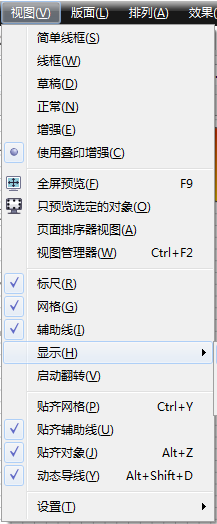
CorelDRAW X4辅助工具
标尺分为水平标尺和垂直标尺,看用来显示各对象的尺寸及其在工作页面上的位置,可通过选择菜单栏中的“视图”→“标尺”命令打开或关闭标尺(显示或隐藏标尺)。
设置标尺的两种方法:1. 点击工具→选项按钮,在“文档”类别中单击“标尺”。2.鼠标左键双击标尺处。
辅助线包括横向、竖向与倾斜几种类型,用来辅助确定对象的位置或形状、要创建辅助线,只需要单击标尺并向工作区域拖动即可。创建辅助线后,可以移动其位置,并可以对其进行旋转。可通过选择菜单栏中的“视图”→“辅助线”命令可以显示或隐藏辅助线。
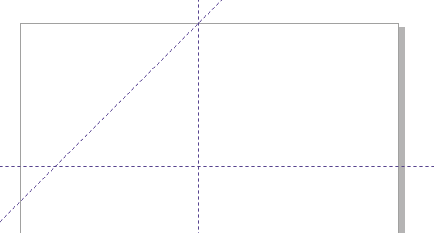
网格是页面上均匀的小方格,与辅助线一样,也是用来辅助确定对象的位置或尺寸。用户可以使用文档网格准确对齐和放置对象,它是一组可在绘图窗口显示的交叉线条。文档网格的显示类型有两种,如图。
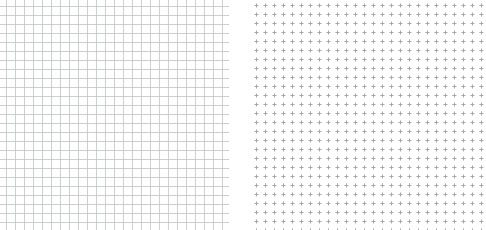
所谓捕捉是指在绘制是使用光标沿网格、辅助线或对象精确定位,以精确绘制图形的一种功能。
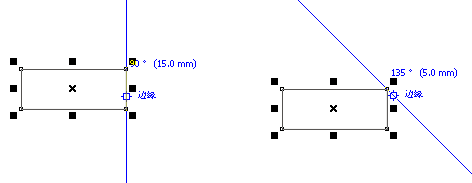
想要了解更多关于CorelDRAW矢量图形绘图软件的详细信息,可点击CorelDRAW教程中心查找您需要的信息。
展开阅读全文
︾